Wenn Sie Windows 10 installieren müssen, finden Sie möglicherweise kein Flash-Laufwerk mit der richtigen Größe in der Hand, und das Laufwerk hat sich selbst überlebt und wurde lange nicht mehr verwendet. Daher ist die Installation der „Dutzenden“ von Laufwerken unrealistisch. In diesem Fall hilft die Installationsmethode betriebssystem mit festplatte. Ja, eine der Festplattenpartitionen dient als Startgerät für Windows 10-Distributionen.
Was wird benötigt?
Um Windows 10 von einer anderen Festplatte oder Partition erfolgreich zu installieren, werden die folgenden Tools benötigt:
- verwaltungsprogramm windows-Bootloader (Wir werden EasyBCD mit einer grafischen Oberfläche verwenden);
- dienstprogramm zum Entpacken des Images;
- eine freie Partition auf der Festplatte mit einem Volumen von mindestens 4-5 GB (zum Aufzeichnen von Installationsdateien);
- Ein ISO-Image einer zufriedenstellenden Edition oder eines Builds von Windows 10.
Vorbereitung für die Installation
Die Installation von Dutzenden von der Festplatte entspricht im Prinzip der Installation des vorherigen Microsoft-Betriebssystems. Sehen wir uns an, wie dies am Beispiel des EasyBCD-Dienstprogramms und der Daemon-Tools geschieht.
Wir werden Deamon Tools nur zum Kopieren des Inhalts des Images auf die Festplatte verwenden, was jeder Archivierer oder Dateimanager gut kann. Wenn Sie dieses Programm also nicht verwenden, ist es nicht sinnvoll, es zu installieren. Die Funktionalität in unserem Fall wird 7Z oder Total Commander vollständig ersetzen.
Viele Benutzer empfehlen, eine neue Partition zu erstellen (oder etwa 8 bis 10 GB freien Speicherplatz von der vorhandenen zu nutzen), um Installationsdateien darauf zu schreiben, damit Sie nicht wichtige Informationen verlieren, die auf der Startpartition gespeichert sind. Lassen Sie es uns tun, was bedeutet, dass Sie keine kleine freie Partition haben, um Dutzende von Ihrer Festplatte zu installieren.
- Über das Kontextmenü des Ordners "Arbeitsplatz" gelangen wir in die "Verwaltung".
- Gehen Sie zum Abschnitt "Datenträgerverwaltung".
- Wir wählen den Abschnitt aus, von dem wir einen nicht zugewiesenen Bereich abschneiden müssen, um einen neuen zu erstellen, rufen dessen Kontextmenü auf und klicken auf „Compress Volume“.

- Geben Sie die Größe ein, um die der Raum komprimiert werden soll, und klicken Sie auf "Komprimieren".
Dieses Volume wird zur Bildung einer neuen Partition verwendet, auf die wir später das Installationsverteilungspaket von Windows 10 kopieren. Daher sollte die Größe mindestens 15% über der Größe des Abbilds liegen.

- Erstellen Sie ein "Einfaches Volume" anstelle des nicht zugewiesenen Bereichs und rufen Sie dessen Kontextmenü auf.
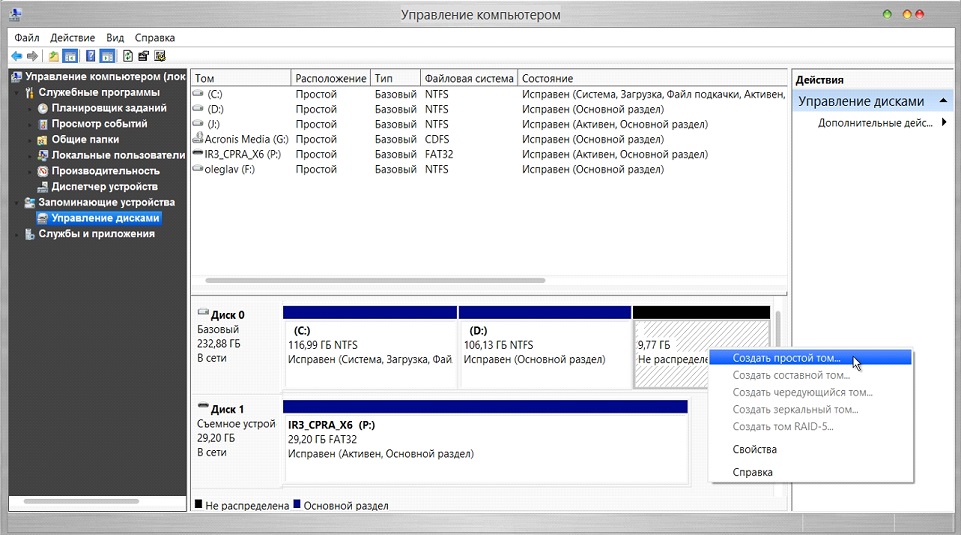
- Geben Sie die Datenträgerbezeichnung, das Dateisystem (vorzugsweise NTFS) und die Standardclustergröße an und klicken Sie auf Fertig stellen.
- Kopieren Sie nun den Inhalt des ISO-Images in den neu erstellten Bereich. Dies kann durch Entpacken der ISO mit dem Archivierungsprogramm oder beispielsweise über Daemon Tools erfolgen.
- Starten Sie DT und fügen Sie dem Fenster mit ISO hinzu windows-Distribution 10 durch Ziehen des Symbols oder über die Schaltfläche „Hinzufügen“.
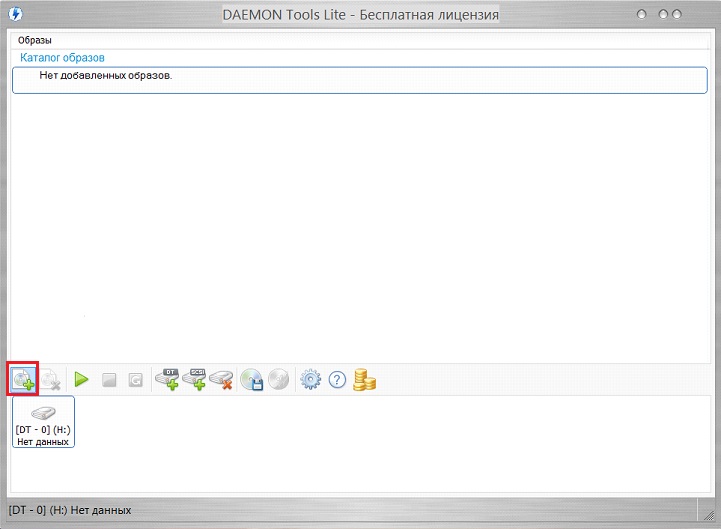
- Wählen Sie das hinzugefügte Dokument aus und klicken Sie auf "Bereitstellen".

- Wir kopieren den gesamten Inhalt der im virtuellen Laufwerk bereitgestellten Festplatte in die neue Partition der neu erstellten Festplatte.
Es muss noch ein neuer Startdatensatz erstellt werden, um den Computer mit dem entpackten Image als bootfähigem Medium zu starten.
- Starten Sie EasyBCD und klicken Sie auf die Schaltfläche "Add Record" (Datensatz hinzufügen) auf der linken Seite der Benutzeroberfläche.
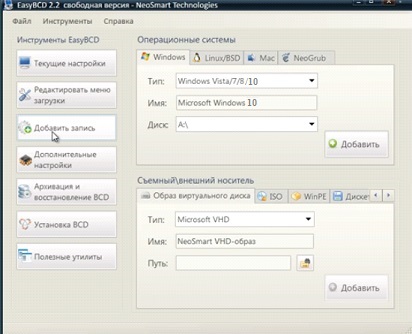
- In der "Removable / externer Speicher»Wechseln Sie in das Register" WinPE "und vergeben Sie einen Namen, der dem Namen der erstellten Partition ähnlich ist.
- Wir klicken auf das Symbol mit drei Punkten rechts neben dem Formular "Pfad" und geben die Datei "boot.wim" im Verzeichnis "sources" an.

- Klicken Sie auf "Hinzufügen".
Diese Aktion fügt der Liste der bootfähigen Betriebssysteme ein neues Element hinzu, dessen Name im Formular "Name" angegeben ist.
Um sicherzugehen, klicken Sie auf "Aktuelle Einstellungen" und prüfen Sie, ob dem Windows-Bootloader ein neuer Starteintrag hinzugefügt wurde.
Installation von "Zehner"
- Wir starten den Computer neu.
- Wir wählen die zweite Option, um den PC von der Festplatte zu starten, und drücken Sie "Enter".
Und wiederholen Sie die oben genannten Hunderte Male, wir werden nicht. Damit ist das heutige Ziel erreicht.
(6,621 Mal besucht, 4 Besuche heute)
Viele derjenigen, die Erfahrung mit der Installation oder Neuinstallation von Windows-Systemen haben, wissen, dass sie in den meisten Fällen zur Durchführung dieses Vorgangs verwendet werden externe Medien wie oder USB-Sticks. Wenn Sie versuchen, die Installationsdatei von der Festplatte auszuführen, wird der Benutzer nicht das gewünschte Ergebnis erhalten. Daher sollte für Windows 7 die Installation von einer Festplatte mit völlig anderen Methoden durchgeführt werden. Für den durchschnittlichen Benutzer gibt es fünf Hauptoptionen, die wir jetzt diskutieren werden.
Windows 7: Installation von der Festplatte. Installationsoptionen
Daher werden wir bei der Installation der siebten Version des Systems einige Anweisungen berücksichtigen. Unter den Hauptoptionen sind die folgenden:
- installation auf der alten "Sieben";
- installation als zweites Betriebssystem;
- installation mit befehlszeile;
- verwendung spezieller Hilfsprogramme;
- installation des Systems auf einer externen Festplatte.
Jede dieser Methoden hat ihre Vor- und Nachteile. Allen gemeinsam ist jedoch, ein Image der Installationsverteilung des Systems zu erstellen, mit dem Sie später arbeiten müssen. Darüber hinaus, wenn der Computer bereits hat harte Abschnitte Laufwerk, wenn Sie Windows 7 installieren, können Sie sie nicht berühren. Andernfalls müssen sie erstellt werden. Aber dazu später mehr.
Vorläufige Informationen
Schauen wir uns nun einige Ausgangsbedingungen an, die bei Bedarf unbedingt eingehalten werden müssen.
Die Systemanforderungen sind so, dass ein System mit 32-Bit-Architektur mindestens 16 GB freien Speicherplatz benötigt speicherplatzund für das x64-System - etwa 20 GB. Und das sofern es das schon gibt installiertes SystemDas Verzeichnis wird nach der Installation in Windows.old umbenannt. Sie können es auf keinen Fall manuell löschen (es sei denn, Sie führen eine Datenträgerbereinigung durch). Dann wird es einfach unmöglich sein, einen Rollback durchzuführen.
Installieren Sie über das alte System
Bei dieser Technik müssen Sie sofort verstehen, was Sie formatieren müssen festplatte Die Installation von Windows 7 schlägt fehl, auch wenn es sich um eine Systempartition handelt. Wir werden uns jedoch darauf verlassen, dass sich die Distribution auf Laufwerk C befindet, wenn die Partition fertig ist. Wie die Festplatte partitioniert wird, wird später erläutert.
Wie bereits erwähnt, muss das heruntergeladene Distributionskit zunächst auf einer unabhängigen Partition abgelegt werden (normalerweise ist dies Laufwerk D). Sie können die Installation natürlich von dort aus starten, aber dann treten Fehler auf. Wählen Sie nun einfach die Installationsdatei Setup.exe aus dem Archivverzeichnis aus, gefolgt von der Installation von Windows 7, die sich nicht von der Standardprozedur unterscheidet.
In diesem Fall ist die Installation von einer Festplatte unter Windows 7 eher ein Upgrade-Tool. systemdateienweil die neue Konfiguration möglicherweise die Fehler der alten erbt. Das ist unpraktisch.
Eine alternative Methode zum Installieren von Windows 7 als zweites Betriebssystem: Was wird möglicherweise benötigt?
Sie können jedoch auch anders vorgehen. Für die Installation des Systems steht eine Methode zur Verfügung, mit der das System nicht über dem vorhandenen Betriebssystem, sondern als zusätzliches Betriebssystem installiert werden kann. Dieses kann dann geladen werden, wenn Sie es aus dem Startmenü (Boot) auswählen. Die Hauptsache ist zu schaffen boot-Partition im Originalvolumen.
Für alle Vorgänge benötigen Sie nur eine Anwendung, die mit Images arbeiten und ein Dienstprogramm erstellen kann, das den MBR-Startsektor auf der ausgewählten Partition erstellt. Als Beispiel verwenden wir Daemon Tools und EasyBCD.
Partition erstellen
Es ist nicht möglich, die Installationsdistribution einfach herunterzuladen, selbst wenn sie sich auf dem Systemlaufwerk befindet. Dies liegt nur daran, dass das System es selbst nicht erkennt. Wenn es es jedoch sieht, wird das Herunterladen gesperrt. Hier müssen Sie sich dem Abschnitt zur Datenträgerverwaltung zuwenden, auf den über die Computerverwaltung zugegriffen werden kann.
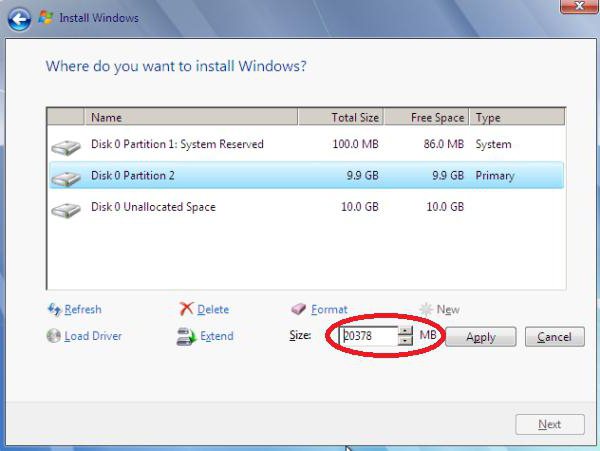
Glücklicherweise verfügt Windows 7 wie alle nachfolgenden Versionen über ein solches Tool. Schauen Sie sich zunächst die virtuelle Partition D an. Wir rufen das Menü auf und wählen die Volumenkomprimierung aus (die angegebene Größe sollte die Größe des Distributionskits geringfügig überschreiten). Klicken Sie mit der rechten Maustaste auf das Menü und verwenden Sie den Befehl create einfaches Volumen (Andernfalls stellt das System nicht fest, dass dieser Abschnitt betriebsbereit ist.)
Wie die Festplatte bei der Installation von Windows 7 beschädigt wird, ist klar. Wir gehen zum wichtigsten Teil über.
Systeminstallation
Jetzt sind wir direkt an der Installation von Windows 7 interessiert. Harte Systeme Discs sind so, dass sie die Verteilung immer noch nicht sehen.
Wir starten das Daemon Tools-Programm und hängen das Image mit dem entsprechenden Befehl ein. Dabei geben wir den Pfad zur gespeicherten Datei an. Wir kopieren es auf die neu erstellte Partition (entpackte Image-Datei).

Jetzt starten wir die EasyBCD-Anwendung und klicken auf die Schaltfläche zum Hinzufügen von Datensätzen. Danach zeigen wir die Registerkarte WinPE unten an und geben dann „ Neuer Band", Und in der Pfadzeile bestimmen wir den Speicherort der Datei boot.wim.

Nachdem der Datensatz hinzugefügt wurde, starten Sie einfach den Computer oder Laptop neu. In diesem Fall wird die Standardinstallation mit „sieben“ gestartet.
Installieren von Windows 7 über die Befehlszeile
Wieder diese Option Kann nicht angewendet werden, wenn das ursprüngliche System beschädigt oder fehlerhaft ist. Aber im Falle einer Wiederherstellung reicht.
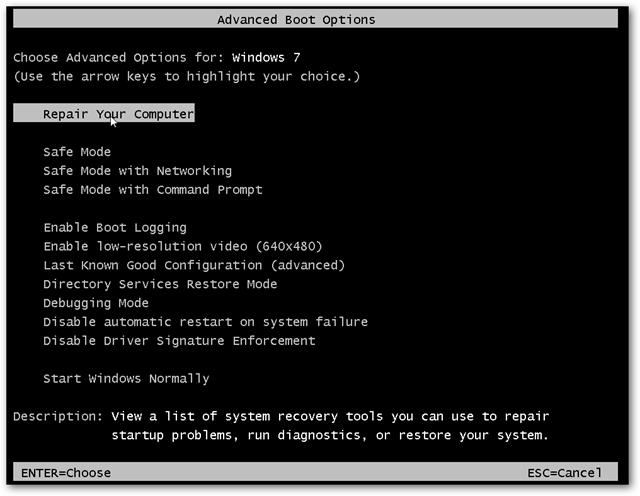
Wenn Windows gestartet wird, drücken Sie die Taste F8 ( standardmethode im Gegensatz zu Windows 10) und wählen Sie aus dem Menü die Fehlerbehebungszeile (die erste in der Liste). In den zusätzlichen Parametern geben wir dasselbe an. Danach verwenden wir das, was wir im Sprachauswahlfenster benötigen, und fahren mit der Systemwiederherstellung fort, in der wir die Befehlszeile auswählen.
In der Konsole schreiben wir zwei Zeilen:
- X: \\\u003e windows \\ system32\u003e E;
- E:\u003e setup.exe
Hab keine Angst, einen Fehler zu machen. Laufwerksbuchstaben in DOS und Windows stimmen nicht überein. In extremen Fällen wird einfach ein Fehler ausgegeben, wonach das entsprechende Symbol korrigiert werden muss, dies ist jedoch in der Regel nicht erforderlich. Nun, dann beginnt der Prozess, der sich nicht vom Standard unterscheidet. Beachten Sie, dass Sie in diesem Fall nicht einmal das System neu starten müssen.
Installation auf einem beliebigen System mit dem Dienstprogramm BOOTICE
Angenommen, wir benötigen eine weitere Installation von Windows 7. Es ist eine formatierte Festplatte vorhanden. Der Haken ist, ein bootfähiges Gerät als Festplattenpartition zu erstellen.
Das Dienstprogramm BOOTICE wurde entwickelt, um eine Fortsetzung zu emulieren windows-Installation 7, Erstellen und Überschreiben des Bootsektors (in der entpackten Distribution befindet sich dafür ein bootmgr-Ordner).
Um die Installation zu starten, müssen Sie den Startdatensatz MBR in GRUB4DOS ändern. Aber hier müssen Sie eine Funktion berücksichtigen. Tatsache ist, dass das Dienstprogramm die Erstellung des Namens des Bootloader-Managers mit maximal fünf Zeichen (Buchstaben) erfordert.
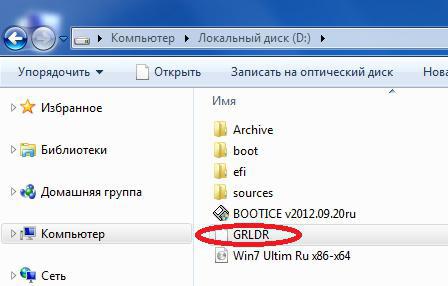
Benennen Sie die bootmgr-Datei in GRLDR um, und führen Sie das Dienstprogramm selbst aus. Das Menü ist sofort sichtbar neuer EintragDort setzen wir ein Häkchen (Zieldatenträger) und klicken dann auf die Schaltfläche zum Ändern der Installation. In der Konfiguration wählen wir die Option zum Speichern auf dem Datenträger aus. Es muss nur noch das Gerät neu gestartet werden, danach wird die Installation von Windows 7 aktiviert und die Installation von der Festplatte erfolgt sofort. In der Regel sollten keine Probleme auftreten.
Installieren Sie Windows 7 auf einer externen Festplatte
Trotz aller Nuancen bei der Installation der "Sieben" auf der Festplatte versuchen einige Benutzer, das System auf der Festplatte zu installieren wechselmedien, insbesondere USB-HDD. Was soll ich sagen? Das ist grundsätzlich falsch!
![]()
Die Frage ist: Warum machen Sie sich aus heiterem Himmel Probleme? Von jedem USB-Gerät wird viel langsamer geladen als von einer Festplatte. Das externe Laufwerk selbst (Winchester) ist stärkeren physischen Einwirkungen ausgesetzt und ist nicht immun gegen das Auftreten von Fehlern und Irrtümern. Nichtsdestotrotz müssen "besonders begabte" Benutzer (zumindest) eine virtuelle Maschine verwenden. Und viele dieser "Geeks" haben keine Ahnung, was es ist.
Im Übrigen können wir natürlich sagen, dass jede virtuelle Emulation, zum Beispiel mit WMWare oder dem gleichen eingebauten Hyper-V-Modul, ganz einfach durchgeführt werden kann. Die Sache ist aber nicht auf automatische Einstellungen beschränkt. Hier müssen Sie die entsprechenden Systemkonfigurationsparameter einstellen. Und alle, die sagen, dass mit dem installierten Betriebssystem in wenigen Klicks und in fünf Minuten erstellt werden kann, sind absolut falsch. Nichts dergleichen!
Mögliche Fehler und Ausfälle
Nun das Traurigste. Was ist zu tun, wenn die Installation erfolgt? Grundsätzlich berücksichtigen wir keine Probleme mit Geräteausfällen. Externe Festplatte muss im BIOS aktiviert sein, sowie Boot-Priorität vom Hauptgerät.
Wenn Sie Probleme mit haben dateisystemSie können immer einen Befehl wie sfc / scannow oder chkntfs x / c verwenden (wenn als systemdatenträger Abschnitt C ist ausgewählt. Nun, wenn das Winchester "bestreut" ist, gibt es nichts zu tun. Muss sich ändern. Obwohl ... Viele Experten raten, zunächst das Programm zu verwenden, das angeblich die Oberfläche der Platte magnetisiert, ist es jedoch schwierig, an eine solche Methode zu glauben.
Auf der anderen Seite können Sie bei der Installation des Systems auf einem externen Laufwerk nicht auf Dienstprogramme wie ImageX verzichten, die im Windows AIK-Paket enthalten sind. Darüber hinaus erkennt das PWBoot-Modul keine kyrillischen Zeichen, funktioniert jedoch wie eine Befehlszeile. Lohnt es sich also?
Und das ist noch nicht alles! Wenn die Auswahl mehrerer gleichzeitiger Installationen beginnt, müssen Sie zwischen dem Standard-VHD-Containerformat und einem herkömmlichen Wechselmedium wählen. Es wird angenommen, dass das VHD-Format schneller gelesen wird, aber das Problem beim Einschließen dieses Medientyps ist genau die Verwendung der BIOS-Einstellungen. Und wenn Sie von BIOS zu UEFI wechseln (was nicht immer unterstützt wird), kann es noch viel mehr Probleme geben. Für Windows 7 kann die Installation jedoch mit einer der oben genannten Methoden durchgeführt werden. In den meisten Fällen schlägt das Formatieren von Partitionen jedoch fehl.
Die Schlussfolgerung lässt also den Schluss zu, dass das Einfachste die ideale Lösung ist. Verwenden Sie spezifische Methoden mit der Schöpfung bootsektoren Der normale Benutzer wird nicht verwenden. Das ist verständlich. Die Systemaktualisierungsmethode sieht viel einfacher aus, hat aber auch Nachteile. Im Allgemeinen ist es besser, eine „saubere“ Installation durchzuführen, indem Sie zuerst die erforderlichen Informationen auf ein anderes Medium kopieren.
Selbst nicht fortgeschrittene Windows-Benutzer haben wahrscheinlich einmal gehört, dass es verschiedene Möglichkeiten gibt, dieses Betriebssystem neu zu installieren: Verwenden einer DVD-ROM und eines USB-Laufwerks. Diese beiden Optionen sind derzeit bei Benutzern am verbreitetsten. Es gibt jedoch eine weitere, die eine "saubere" Installation von Windows oder eine Aktualisierung auf mehr ermöglicht neue Version mit der Festplattenpartition. Dies kann in Fällen hilfreich sein, in denen es weder ein USB-Flash-Laufwerk noch eine DVD-ROM gibt, auf die Sie ein Image des Betriebssystems brennen können. Wenn Sie interessiert sind zu wissen, so installieren Sie Windows 10 von einer FestplattenpartitionWir empfehlen Ihnen, dieses Handbuch zu lesen. Vielleicht wird es Ihnen in Zukunft nützlich sein.
Stellen Sie sicher, dass Sie:
- ISO-Datei mit Betrieb windows-System 10.
- EasyBCD- und UltraISO-Programme.
- Mindestens 5 GB freier Speicherplatz auf der Systempartition.
Installieren Sie Windows 10 von einer Festplatte
Interessanterweise können Sie auf diese Weise nicht nur Windows 10, sondern auch Windows 7, 8 und 8.1 installieren. Wenn Sie eines dieser Betriebssysteme installieren möchten, müssen Sie es nur entfernen windows-Dateien 10, kopieren Sie die Dateien Ihres bevorzugten Systems und geben Sie den Pfad zu "boot.wim" an.
Grüße, Freunde.
Wahrscheinlich war jeder Benutzer eines Computers oder Laptops mit einer Situation konfrontiert, in der er wusste, dass es Zeit ist, das Betriebssystem neu zu installieren. Dies ist auf das Auftreten von Schwierigkeiten bei der Arbeit, häufige Fehler und andere unangenehme Momente zurückzuführen. Aber was ist, wenn Sie kein USB-Laufwerk, keine Plastikdisk zum Aufzeichnen eines Images oder ein Laufwerk haben, das nicht funktioniert? Mach dir keine Sorgen. Heute werde ich Ihnen erklären, wie Sie Windows von einer Festplatte installieren. Viele vermuten nicht einmal, dass es solche Tools überhaupt gibt.
Es muss sofort gesagt werden, dass diese Option nur für Betriebssysteme geeignet ist, die sich in einem funktionsfähigen Zustand befinden, da viele Bewegungen mit der Shell ausgeführt werden müssen. Das heißt, wenn Sie plötzlich erschienen blauer Bildschirm - Diese Methode wird nicht helfen.
Darüber hinaus sollte dieses Handbuch nur für zukünftige Installationen von Windows 7 und höher verwendet werden. Darüber hinaus spielt es keine Rolle, auf welchem \u200b\u200bGerät die Operation ausgeführt wird. Daher kann Windows XP auf diese Weise nicht auf einem Computer oder Laptop installiert werden. Da kommen andere Mechanismen zum Einsatz.
Für den Vorgang selbst benötigen wir mehrere Tools:
Ein Programm zum Arbeiten mit Bildern ist in der Regel DAEMON-Tools. Persönlich verwende ich in der Regel die integrierten Funktionen von Win.
Dienstprogramm Easybsd.
Das Image des Betriebssystems selbst.
Schritt für Schritt Anleitung( )
Wichtig! Es ist ratsam, dass Ihre Festplatte bis zu diesem Zeitpunkt bereits in mindestens zwei Partitionen aufgeteilt wurde - für das System und die Dateien.
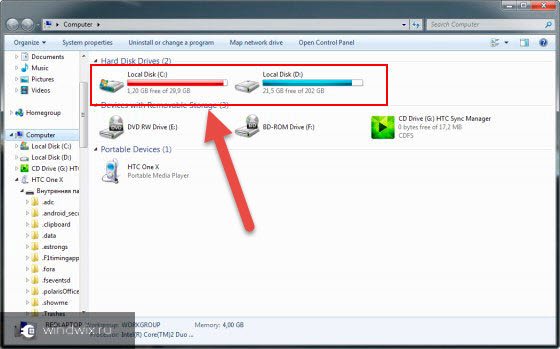
Um Windows 8 von der Festplatte zu installieren, müssen Sie eine Reihe von Aktionen ausführen. Erstellen Sie zunächst einen separaten Abschnitt unter installationsdateien:
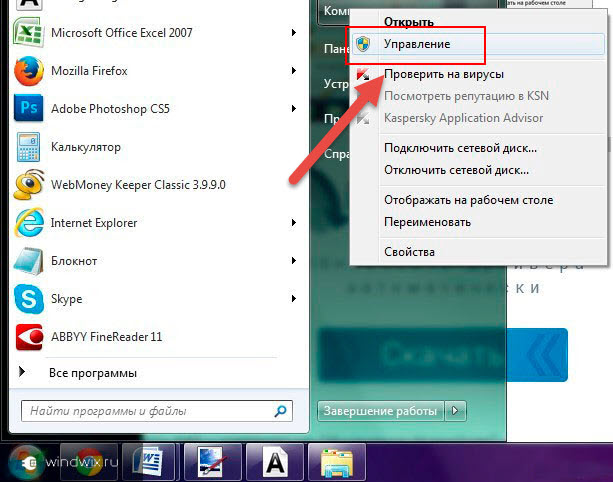
Um Windows 10 oder eine frühere Version zu installieren, müssen Sie die Dateien selbst ordnungsgemäß vorbereiten:
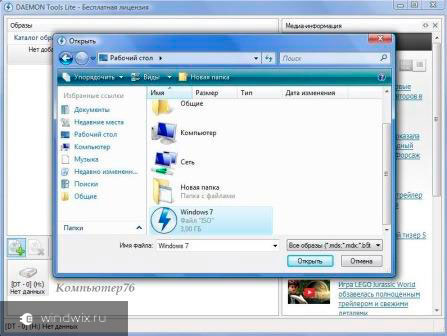
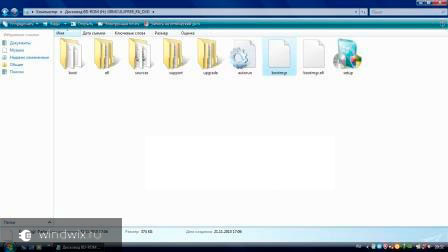
Jetzt ist es notwendig, dies zu tun, der Computer hat verstanden, von wo er booten soll. Hierfür wird lediglich die Anwendung benötigt EasyBCD. Die Reihenfolge der Aktionen ist wie folgt:
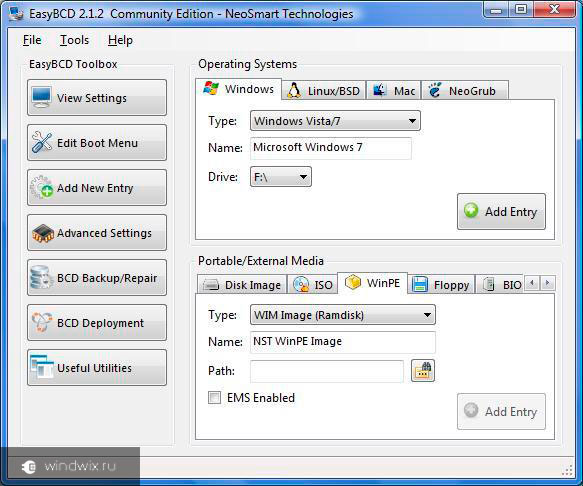
In einigen Situationen, in denen Sie etwas nicht verstehen, können Sie sich einfach das Video ansehen:
Wenn Sie "" auswählen, wird ein Datensatz angezeigt oder nicht. In Ihrem Fall sollte es bereits vorhanden sein.

Schließen Sie nach Abschluss der Arbeit die Anwendung und starten Sie den Computer neu. Als Ergebnis sollte ein Menü angezeigt werden, in dem Benutzer das gewünschte System auswählen können. Dann geben Sie an installationsdiskette "". Infolgedessen sollte die Standardinstallation des Betriebssystems gestartet werden.
Bootice( )
Die letzte Aktionskette kann durchlaufen werden Bootice. Das Programm ermöglicht es Ihnen, nicht zu erstellen zusätzliche Festplatte, installiert aber alle verfügbaren.
Wir machen folgendes:
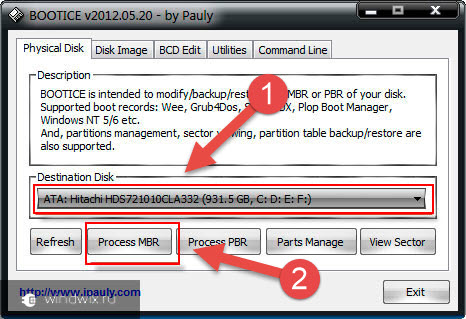
Es ist zu beachten, dass nicht genau angegeben werden muss, wo die Datei für das korrekte Laden des Systems verantwortlich ist, da die Anwendung diese selbst findet.
Installation( )
Für diese Methode müssen keine Startparameter über das BIOS festgelegt werden, wie dies bei einer Plastikdisk oder einem USB-Laufwerk der Fall ist. Diese Vorgehensweise ist nützlich, wenn die Tasten auf der Tastatur plötzlich nicht mehr funktionieren und Sie an die richtige Stelle gelangen.
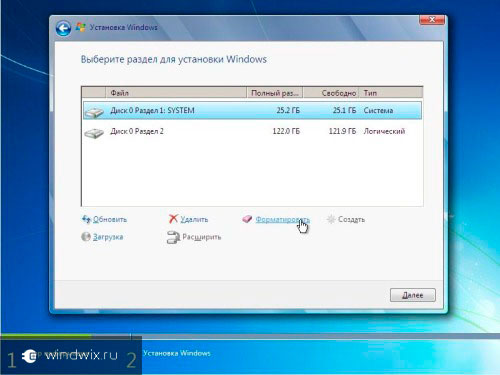
Unabhängig von der Version des zukünftigen Betriebssystems ist der Prozess im Allgemeinen fast derselbe.
Es ist wichtig zu bedenken, dass es am besten ist, eine angeschlossene Festplatte zu haben, bevor Sie den Vorgang starten. Dies vereinfacht die Auswahl einer Partition. Darüber hinaus wird die Ausrüstung weniger Ressourcen verbrauchen, was sich im Allgemeinen positiv auf die Leistung auswirkt. Daher sollten Sie das Betriebssystem nicht so auf einer anderen Festplatte installieren. Gleiches gilt für die Platzierung auf der SSD. Im Falle der korrekten Ausführung jeder Aktion sollten natürlich keine Probleme auftreten. Aber selbst mit dem geringsten Fehler ist es möglich, alle Daten auf einer der Partitionen zu verlieren.
Erwähnenswert ist auch, dass ein ähnliches Verfahren mit möglich ist extern schwer fahren. Richtig, dafür müssen Sie immer noch Win ausführen, um alle Parameter festzulegen. Auch hier sind solche Vorgehensweisen nicht zu empfehlen, da Sie die Daten versehentlich einfach löschen können.

Wenn Sie ein Plug-in-Gerät verwenden, können Sie die Startkonfiguration im BIOS festlegen und einfach eine neue Shell auf Ihrem Laptop oder Computer platzieren. Richtig, dazu muss das Betriebssystem korrekt auf eine externe Komponente geschrieben werden. Weitere Details sind verfügbar.
Unabhängig von der gewählten Methode kann auf jeden Fall jeder eine neue veröffentlichen, wenn bereits ein Windows auf dem Computer vorhanden ist.
Ich hoffe, der Artikel hilft Ihnen bei der Lösung von Problemen mit Ihrem Gerät.
Im Allgemeinen würde ich gerne empfehlen, ein kompaktes tragbares USB-Gerät im Voraus zu finden (heute kosten sie nur noch ein Minimum) und das richtige System aufzuzeichnen. Persönlich habe ich drei von ihnen - für jeden neueste version Betriebssystem von Microsoft Corporation. So kann ich jeden Moment ein USB-Flash-Laufwerk in den Anschluss einstecken und innerhalb von zwei Stunden die Leistung des Computers vollständig wiederherstellen, während ich eine brandneue Shell habe.
Viel Glück bei deiner harten Arbeit! Abonnieren und teilen Sie den Blog mit anderen.
Es gibt Zeiten, in denen wir eine optische Disc mit einem Betriebssystem seit langem als Standfuß für heißen Tee verwenden. Winchester starb den Tod der Tapferen. Um ein Flash-Laufwerk oder eine externe Festplatte zu kaufen, haben Sie noch nicht verdient. Im Allgemeinen verließ uns die Frau und das Ende der Welt kam. Situationen sind nicht angenehm und sind wahrscheinlich jedem bekannt. Wenn Sie sich irgendwie mit dem Abgang Ihrer Frau abfinden können 🙂, ist es leider nicht möglich, das Betriebssystem sofort neu zu installieren.
Was machen wir Betrachten Sie die Methode zum Installieren eines sauberen Betriebssystems von der Hauptfestplatte festplattenlaufwerk, ohne die oben beschriebenen Gadgets zu verwenden.
Nimm eine Handvoll Mehl. Mit Eiern und Milch umrühren. Dann ein Esslöffel Zucker und eine Prise Salz ... Sorry Freunde 🙂, ein Auge blinzelt in die Küche und daher solche Halluzinationen.
Natürlich können Sie das Programm von der offiziellen Website der Entwickler herunterladen (Sie können WinRaR verwenden). Und ein kostenloses Dienstprogramm. Wo zu finden ISO - Windows-ImageIch hoffe, Sie müssen nicht unterrichtet werden.
Zuerst müssen wir eine Partition auf der Festplatte erstellen, auf die wir die Installationsdateien für Windows 7, 8, 8.1 kopieren. Leider mit Schweinen (WindowsXP) funktioniert diese Methode nicht.
Also fangen wir an. Dafür per Abkürzung Mein Computer klicke rechtsklick → Verwalten → Datenträgerverwaltung.
Wir sehen alle Informationen über die an den Computer angeschlossene Festplatte. Es ist wünschenswert, dass die Platte bereits in zwei Teile geteilt wurde. Zur Abteilung kommen Fahren Sie (D :). Zeigen Sie mit dem Mauszeiger darauf und klicken Sie mit der rechten Maustaste. Wählen Sie → Compress Volume.
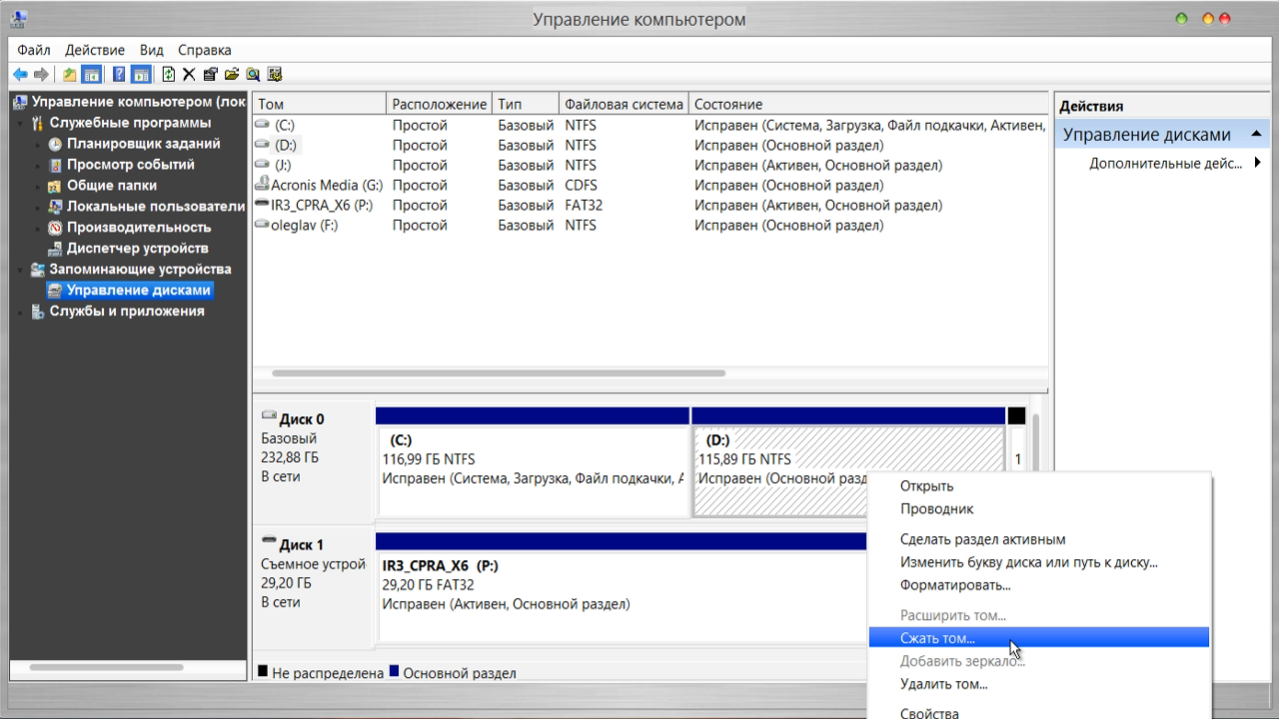
Es wird angefordert, dass komprimiert werden soll, welche Größe komprimiert werden kann.

Momentan ist uns die Größe des komprimierbaren Speicherplatzes wichtig (Mb :) Es muss nicht viel größer als Ihrer eingestellt werden ISO-Image. Nachdem Sie die gewünschte Größe eingestellt haben, drücken Sie die Taste Drücken. Ein kurzer Prozess und ein nicht zugewiesener Speicherplatz werden angezeigt. Wir werden ihn in ein einfaches Volume umwandeln. Zeigen Sie mit der Maus auf den nicht zugewiesenen Bereich. Klicken Sie mit der rechten Maustaste und wählen Sie im Dropdown-Menü Erstellen Sie ein einfaches Volume.

Der Assistent zum Erstellen eines einfachen Volumes wird gestartet. Klicken Sie in allen Fenstern auf Weiter und im allerletzten Fenster klicken Fertig. Unser neuer Band wurde erfolgreich erstellt.
Schweiß aus dem Gesicht geschwitzt, öffnen wir das Programm DAEMON Tools Lite. Klicken Sie auf die Schaltfläche Bild hinzufügen.

Wir erinnern uns, wo wir uns auf unserem Computer „versteckt“ haben ISO - Betriebssystemabbild. Fügen Sie dem Programm erfolgreich ein Bild hinzu. Wählen Sie ihn im Bildkatalog mit dem Cursor aus und klicken Sie auf die Schaltfläche. Zum montieren.

Schließen Sie das Programm DAEMON Tools Lite. Das Installationsimage des Betriebssystems wurde erfolgreich in ein virtuelles Laufwerk eingebunden (wir schauen im Explorer nach). Kopieren Sie den gesamten Inhalt in unseren neue Scheibe. In unserem Fall das Neuer Band (E :).
Wir starten EasyBCD hinzufügen boot-Aufzeichnung und starten Sie die Installation des Systems.
- Drücken Sie die Taste Datensatz hinzufügen
- Wählen Sie die Registerkarte unten Winpe
- Auf dem Feld Vorname: Wir schreiben dasselbe wie in dem neuen, gerade erstellten Abschnitt, in unserem Fall: Neuer Band
- Auf dem Feld Der Weg Datei auswählen boot.wim aus Ordner quellen unsere erstellte Scheibe

- Taste drücken Hinzufügen
Wenn es nicht klar ist, was ich geschrieben habe, schau dir das Video genau an (dort sind alle Aktionen klar beschrieben)
Durch Klicken auf die Schaltfläche Aktuelle Einstellungen Sie können überprüfen, ob ein neuer Datensatz angezeigt wurde. EasyBCD Sie können den Computer schließen und neu starten. Es erscheint ein OS-Auswahlmenü, in dem wir unsere Installationsdiskette auswählen Neuer Band. Die Standardinstallation des Systems wird gestartet. Detaillierte Installation System und alle oben genannten finden Sie im Video. Ja! Dies ist ein "Zapara", an den viele denken werden. Und sie werden erleichtert aufatmen, wenn ihre Frau zurückkommt. Jetzt gibt es etwas zu tun, und lesen Sie nicht diese abstrusen Tipps für die Neuinstallation des Betriebssystems.
Diese Methode funktioniert nicht auf Computern mit BIOS UEFI. Für kühlere Computer können Sie sich bewerben.
Hilf dem Opfer der kapitalistischen Katastrophe. Teilen Sie den Beitrag in den sozialen. Netzwerke:




